Denunciante Mega
 |  como actualizar el Xperia X10a o Xperia X10i con Android 1.6 a Android 2.1
Calificación: de
5,00 como actualizar el Xperia X10a o Xperia X10i con Android 1.6 a Android 2.1
Calificación: de
5,00
 |  Hola muchachos, les voy a pasar explicar detenidamente como actualizar el Xperia X10a o Xperia X10i con Android 1.6 a Android 2.1, ya que aveces en algunos tutoriales que podemos encontrar en internet no está definitivamente bien explicado o aveces cuesta entender algunos pasos. Hola muchachos, les voy a pasar explicar detenidamente como actualizar el Xperia X10a o Xperia X10i con Android 1.6 a Android 2.1, ya que aveces en algunos tutoriales que podemos encontrar en internet no está definitivamente bien explicado o aveces cuesta entender algunos pasos.

Importante: Quiero aclarar que no me hago cargo de cualquier daño que pueda sufrir el equipo ya que es un proceso medianamente arriesgado si no se siguen los pasos correctamente durante el flasheo. Solo proporciona el metodo para su correcta actualizacion, pero no aseguro su total funcionamiento.
ESTE TUTORIAL ES SOLO PARA XPERIA X10a y X10i. NO SOPORTA VERSIONES DE XPERIA X10 mini, mini pro o X8.

Requerimientos:
- Xperia X10a o Xperia X10i
- Clable USB.
- SEUS y Sony Ericsson PC Companion 2.0. (El primero no es requerido).
- Tener la bateria por encima del 50% de carga.
Probado con:
- Xperia X10a
- Windows 7, 32bits.
- Firmware R2BA026_exploid_X10a_v2.
Importante: Si no tenemos instalado el Sony Ericsson Update Service (SEUS) o Sony Ericsson PC Companion 2.0 instalarlo y fijarse que sea la ultima version.
NOTA: Esté proceso de actualizacion borra todo los archivos y programas que teniamos instalado, es importante hacer un backup antes de llevar a cabo este proceso.

Teniendo los requerimientos anteriores, nos ponemos a actualizar a nuestro deseado Android 2.1.
Para empezar bajaremos el archivo correspondiente para nuestro Xperia, que contendra los archivos necesarios para hacer el upgrade.
Si nuestro modelo es el Xperia X10a bajar el siguiente archivo:
Pack de actualizacion. (R2BA026_exploid_X10a_v2)
Descarga: http://www.megaupload.com/?d=V0C78BL8
Si nuestro modelo es el Xperia X10i bajar el siguiente archivo:
Pack de actualizacion. (R2BA026_exploid_X10i_v2)
Descarga: http://www.megaupload.com/?d=NPNW099K
Con Windows Xp x64 o Vista x64 o W7 x64 bajar este (tanto como para X10i y X10a):
Firmware. (Global World 2.1)
Descarga: http://www.multiupload.com/9N5BJ7II13
Actualizacion para x64.
Descarga: http://www.multiupload.com/RU5LMRLGGK
- Bajas el firmware, luego la actualizacion, descomprimis los 2, y pones todos los archivos de Actualizacion dentro de la carpeta "Global World 2.1", te tiene que aparecer que tiene que sobreescribir los archivos/carpetas, tenes que tener un total de 9 archivos dentro de "Global World 2.1". Ejecutas el X10flash.bat y seguis los pasos.

Luego de descargar el siguiente archivo .rar, lo descomprimimos con algun soft como WINRAR.
Al descomprimir el archivo R2BA026_exploid_X10a_v2.rar o R2BA026_exploid_X10i_v2.rar (Dependiendo de que version de X10 tengamos) nos quedara los siguientes archivos y carpetas.

Dentro de la carpeta 1_firmware encontraremos varios archivos. Nos centraremos en el archivo de texto, DeviceID.txt. Ejecutamos este archivo el cual estara en blanco, allí debemos insertar ID que utiliza el Xperia X10 en modo flash.
¿Como hacerlo? Hay 2 metodos basicos.
Se requiere luego - Encender en modo FLASH: Apagar el telefono, esperar 5 segundos, mantener apretado la tecla BACK (FLECHA), insertamos el cable USB conectado a nuestra PC en nuestro Xperia X10, cuando el LED se pone en VERDE soltamos la tecla BACK (FLECHA).
1er Metodo: (No recomendado, por lo general ami no me lo encontro)
- Inicio > Ejecutar > regedit.
- Encendemos nuestro Xperia X10 en modo FLASH *
- Adentro del Regedit, iremos a Edicion > Buscar.
- Buscaremos el siguiente fragmento: "USBVID_0FCE&PID_ADDE" (sin comillas).
- Copiar lo que esta después de "USBVID_0FCE&PID_ADDE", por ejemplo "5&153A28C6&0&5" (sin comillas).
- Abrimos el DeviceID.txt (adentro de 1_firmware), y adentro del mismo pegamos lo copiado anteriormente. Nos quedara algo así el txt: 5&153A28C6&0&5
- Guardamos y salimos.
2do Metodo: (Recomendado)
Este metodo es un poco más complicado pero más efectivo.
Nota: Les recomiendo tener abierto el administrador de dispositivos y ya ubicados en la solapa de Controladores de bus serie universal, ya que el Modo FLASH solo durá 10 segundos. Una vez que hacen doble click en SEMC FLASH DEVICE las propiedades no se cierran, pero deberan hacer lo anterior antes de que el modo flash se valla. Leer a continuacion y se daran cuenta porque les digo esto.
Lo primero que debemos hacer es ir al Administrador de Dispositivos.
- Inicio > Panel de Control > Administrador de Dispositivos.
- Nos ubicaremos en Controladores de bus serie universal, osea USB.
- Encendemos nuestro Xperia X10 en modo FLASH.
- Nos aparecera un dispositivo llamado SEMC Flash Device en Controladores de bus serie universal.

- Le hacemos doble click a SEMC Flash Device, vamos a la solapa Detalles, donde dice Propiedades, desplazamos las opciones y buscamos la que dice "Ruta de acceso a la instancia del dispositivo"

- Le damos click derecho al Valor y ponemos Copiar.
- Una vez copiado, cerramos el Administrador de Dispositivos y vamos a la carpeta que teniamos descomprimidos los tools para flashear, entramos a 1_firmware, y ejecutamos el DeviceID.txt
- Adentro pegamos el valor que habiamos copiado anteriormente "USBVID_0FCE&PID_ADDE5&10EF021E&0&4", borramos la parte de "USBVID_0FCE&PID_ADDE", guardamos y salimos.
El DeviceID.txt tiene que haber quedado algo así.


Bueno estamos en condiciones de actualizar nuestra terminal.
Antes que nada les recuerdo como un simple recordatorio que allan efectuado Backups de su sistema.
Bueno ya advertido esto, manos a la obra.
Iremos a la carpeta de los TOOLS. Pack de actualizacion. (R2BA026_exploid_X10a_v2)
- Alli adentro ejecutaremos RootX10a_v2, o RootX10a_v2.cmd dependiendo como tengan configurado su Windows.

- Al ejecutar este archivo nos aparecera lo siguiente.

- Elegimos la opcion 1 y le damos ENTER.
- Nos pedira que conectemos nuestro Xperia X10 en modo FLASH. (Anteriormente Explicado).

-Una vez conectado en modo FLASH (antes que se valla la luz verde y encienda), volvemos al programa y apretamos cualquier tecla, lo cual iniciara el proceso de flasheo, el cual puede tardar de 3 a 5 minutos, si se demora no sean impacientes.
- Al finalizar el proceso de flasheo un mensaje aparece en la ventana, precionamos cualquier tecla y desconectamos el Xperia X10, retiramos la bateria y esperamos unos 5 segundos.
- Encendemos el Xperia X10 (Puede tardar más de lo normal por ser la primera vez), y lo configuramos.
Diran ya tengo mi Xperia X10 con Android 2.1, NOOO!, hace falta un simple y ultimo paso muy sensillo.
- Ejecutaremos el Sony Ericsson PC Companion 2.0, insertamos el cable USB conectado a nuestra PC en nuestro Xperia X10, verificamos que diga que nuestro equipo está conectado y le damos en Support Zone, seguimos los pasos para actualizar nuestro equipo y TARAN, nos detecta que hay una nueva version de Android, la 2.1, nos dira los beneficios, seguimos los pasos y luego de actualizarlo, tendran el tan codiciado Android 2.1.

- Recuerden que siempre el primer inicio despues de un flasheo o actualizacion demora más de lo habitual, no se desesperen si el equipo no enciende rapidamente.
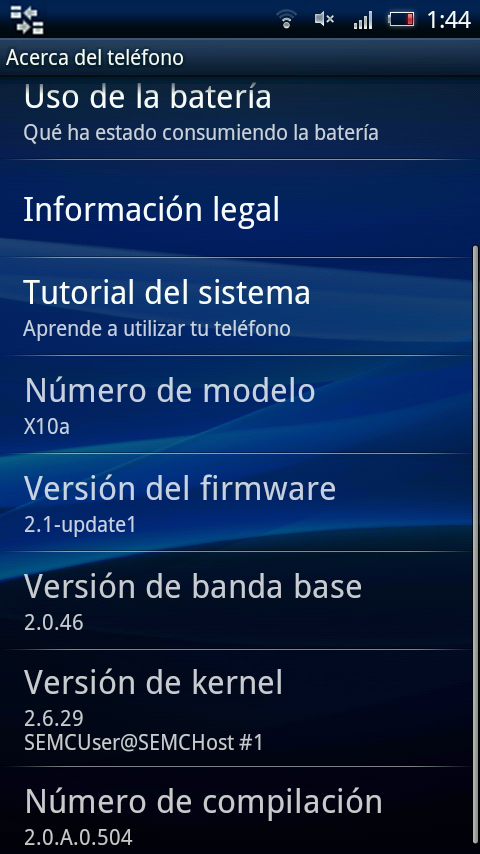


|